用钢笔工具快速抠出植物,抠花卉植物素材 学习ps钢笔工具怎么抠图
凯凯 人气:0学习ps钢笔工具怎么抠图,用钢笔工具快速抠出植物,抠花卉植物素材。效果图如下:

1、打开ps,导入素材,复制一层素材

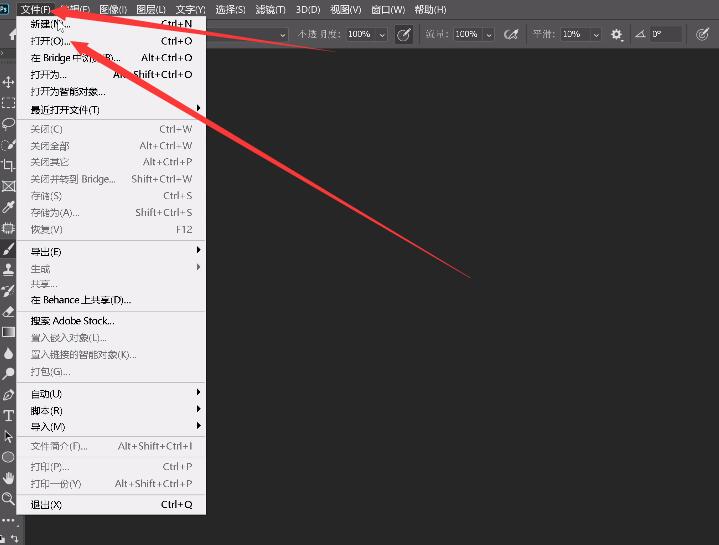
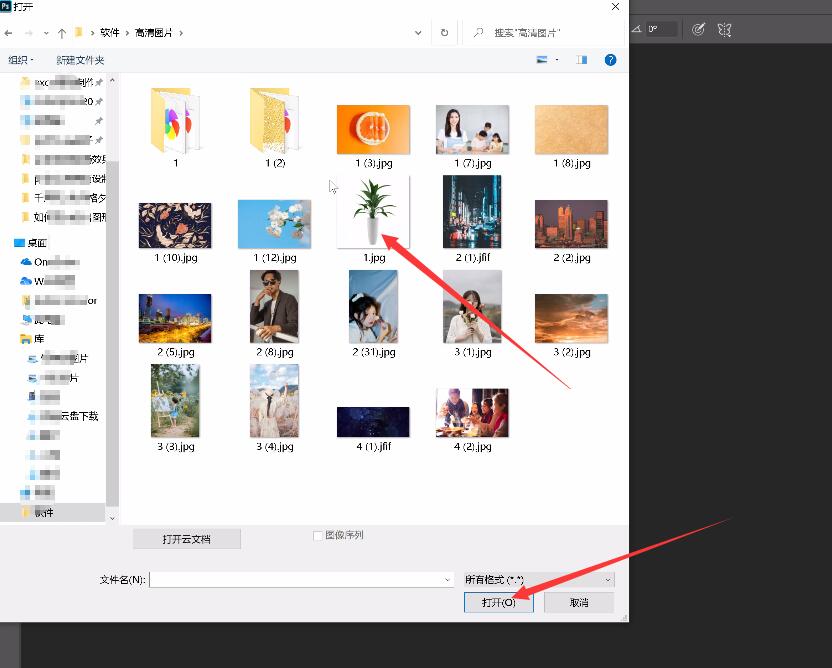
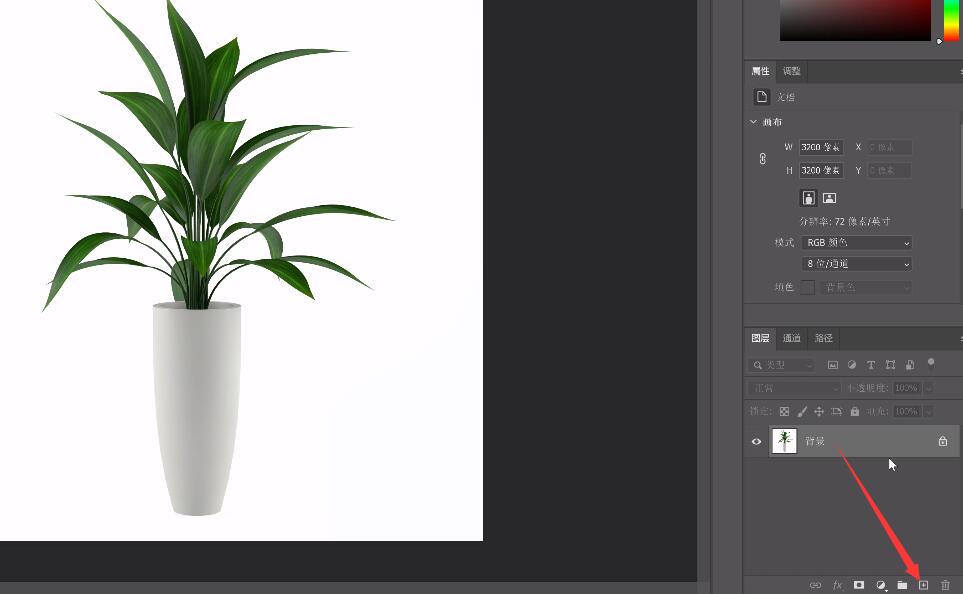
2、点击钢笔工具,将植物整体画出,用CTRL键调整钢笔,用ALT键取消单边的调整,根据需要不断的调整直到将整个所需画面画完
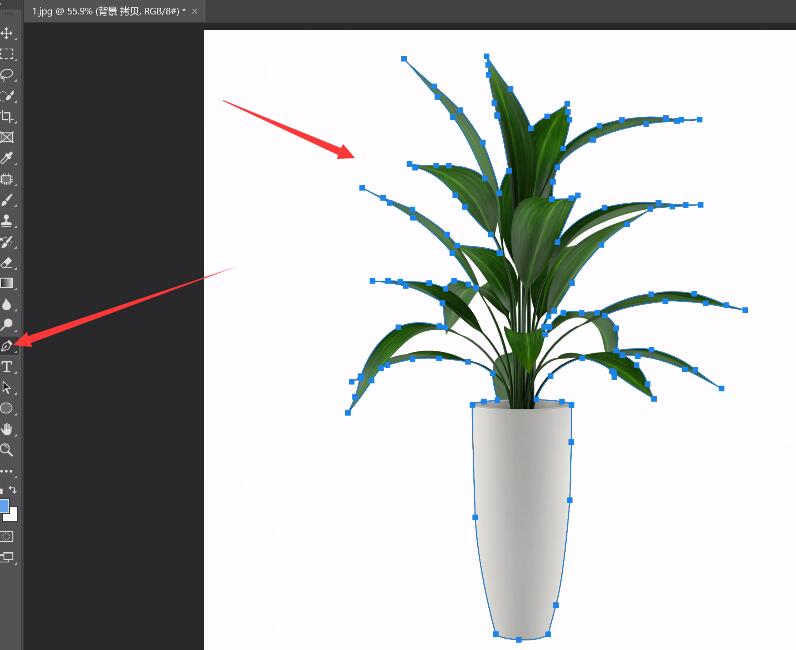
3、然后按CTRL+回车键建立选区,按CTRL+J复制选区,然后将下方图层的显示都关闭
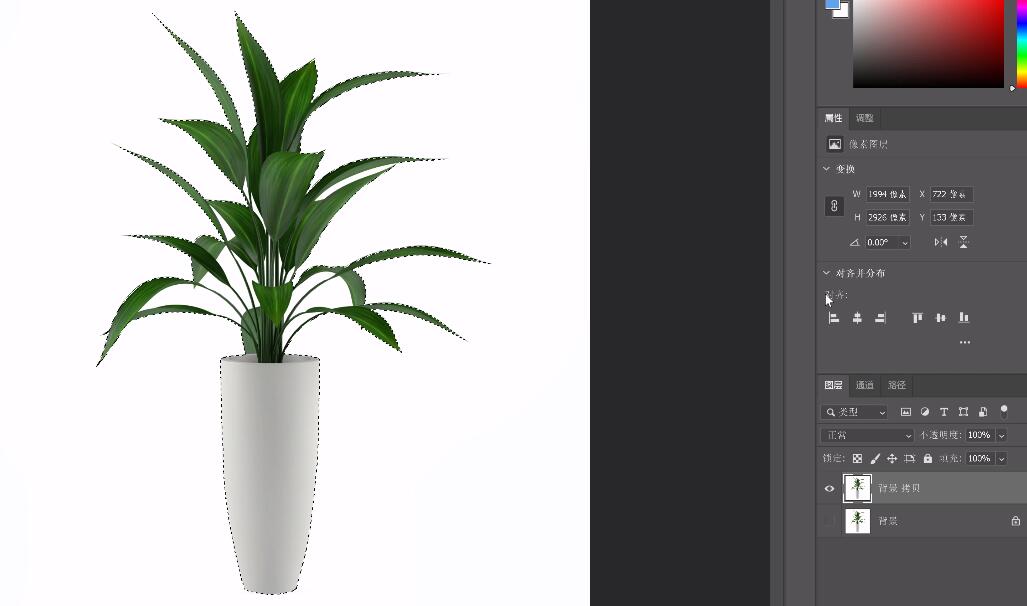
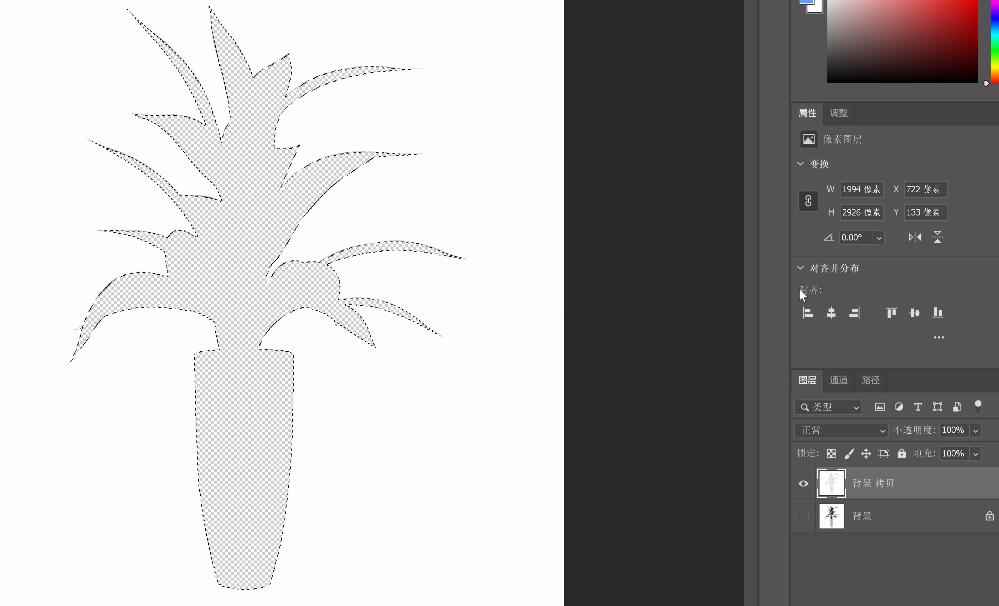
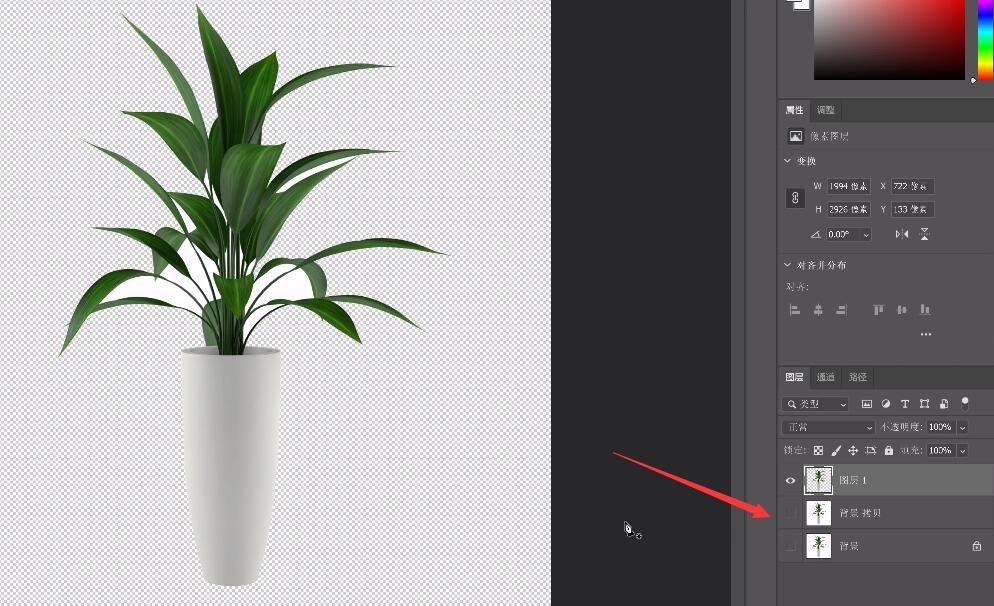
4、将没有删去的部分接着用钢笔画出,按CTRL+回车键建立选区,按Delete去除
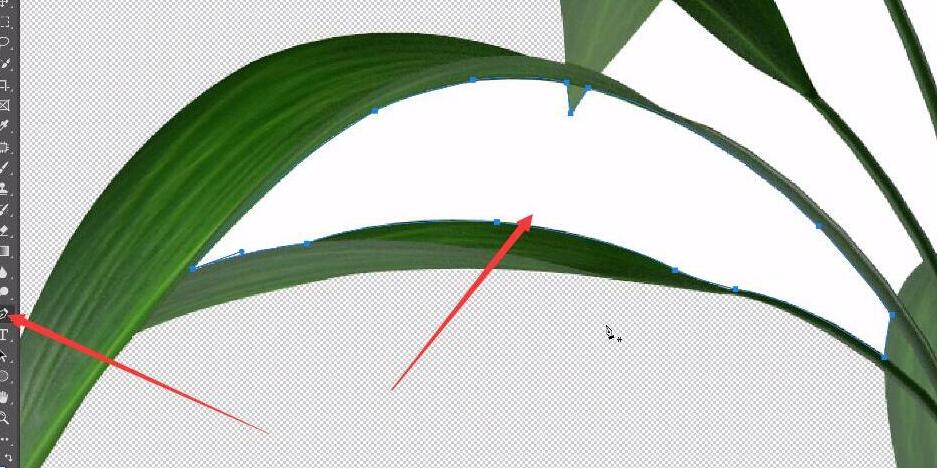
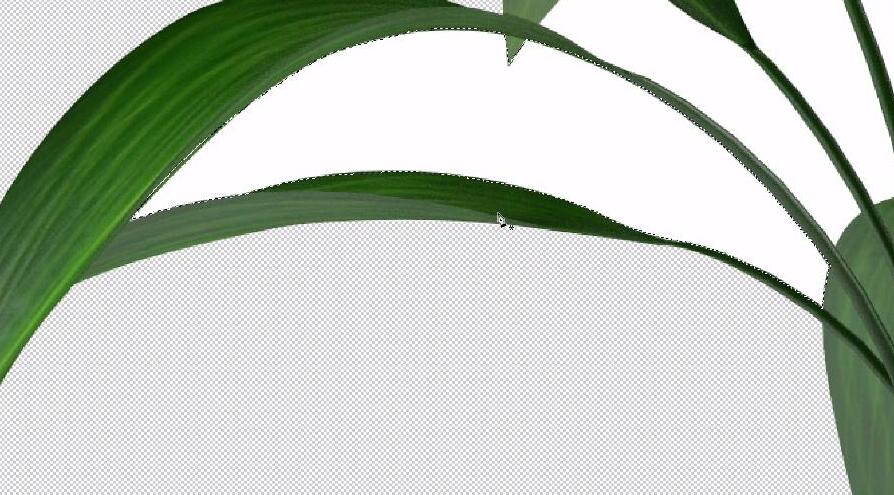
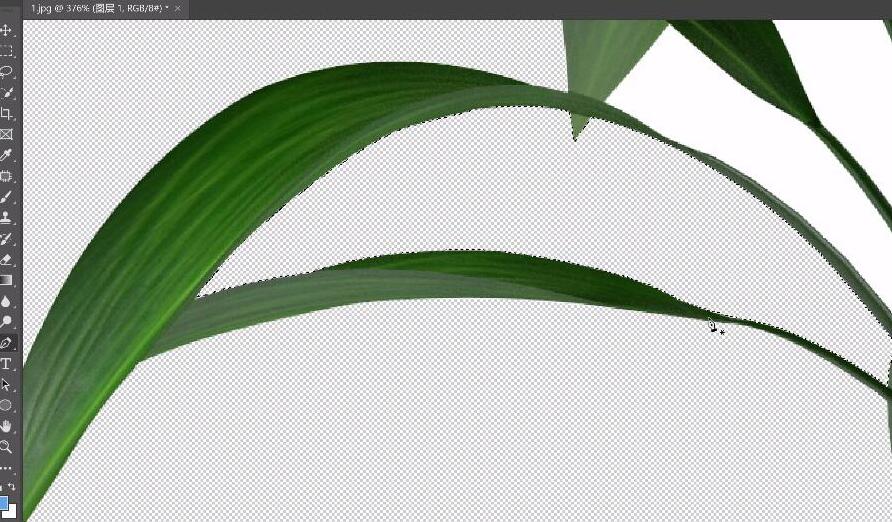
5、然后新建图层,将其置于抠完的素材下方,用画笔工具选择合适的颜色画在背景上
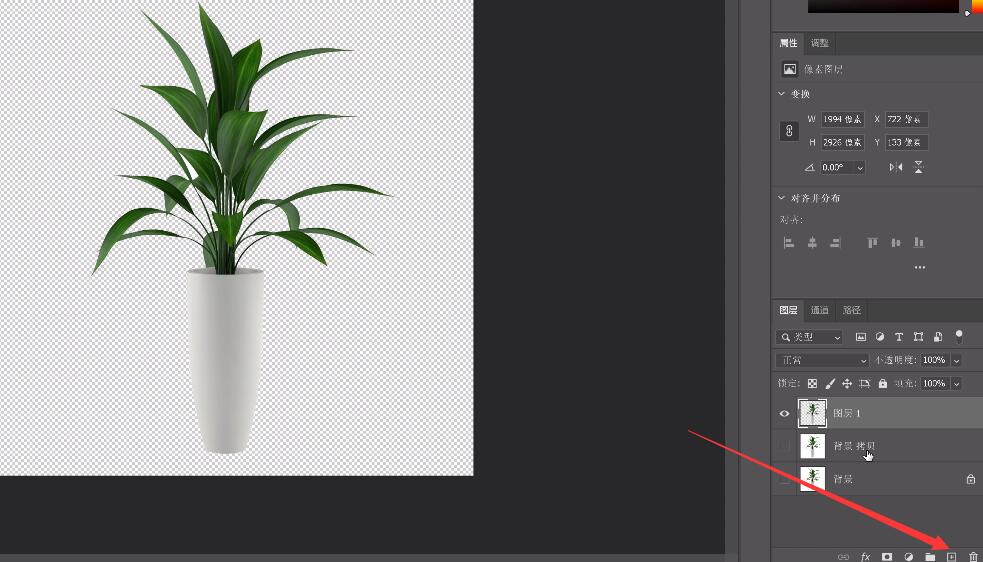
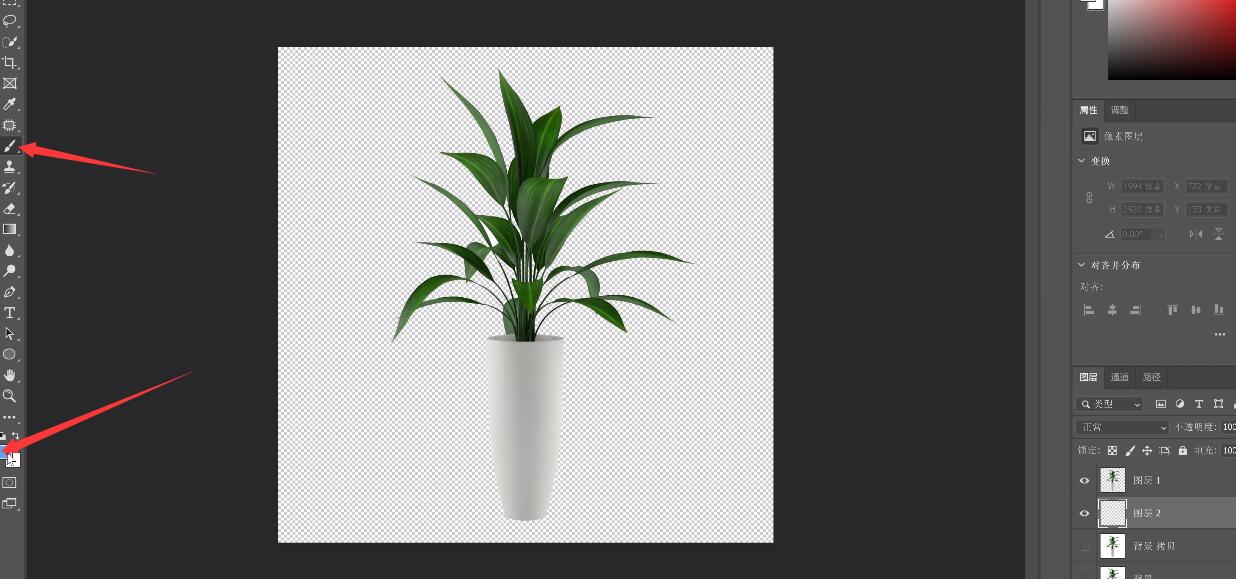
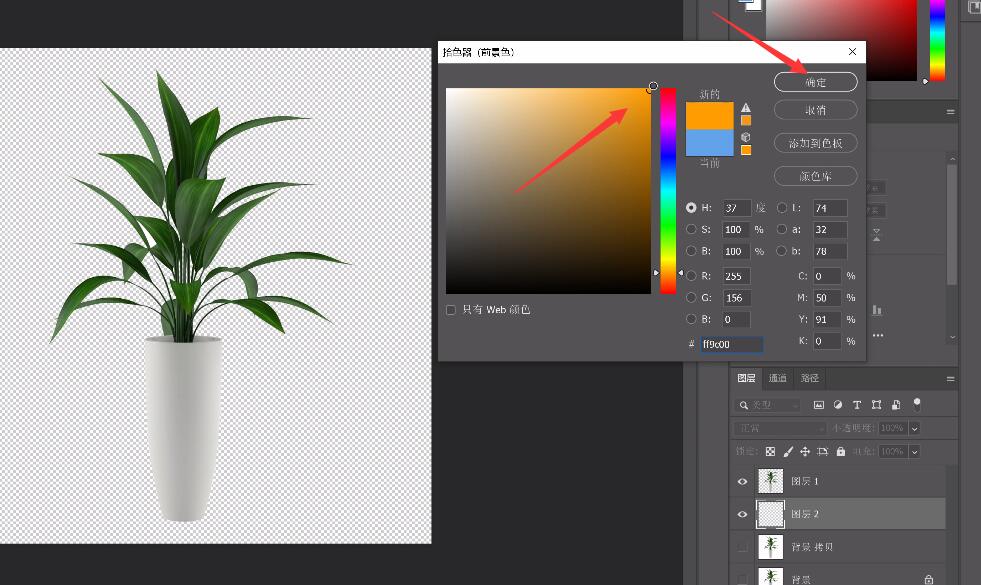
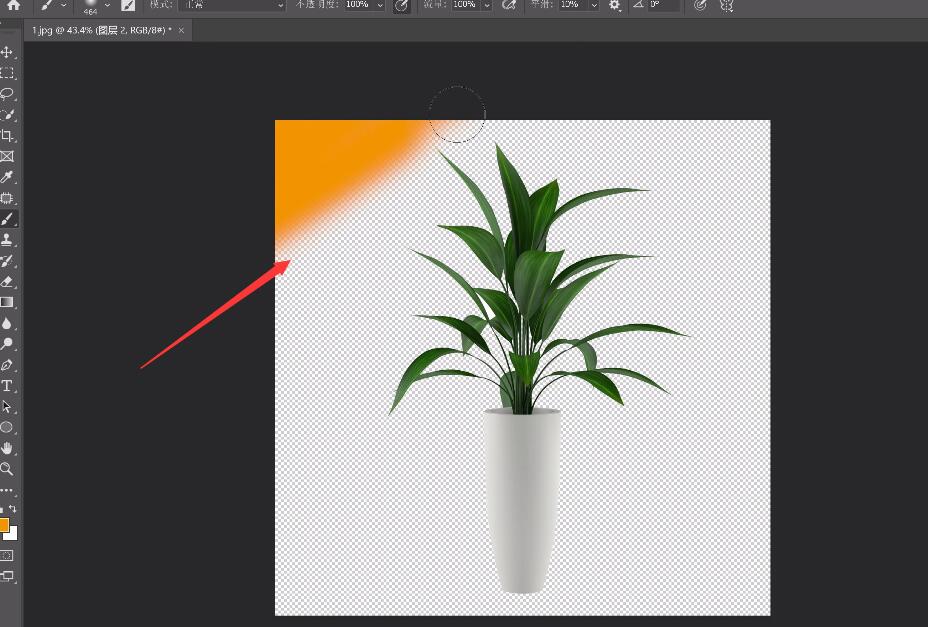
6、调整没有修好的地方,达成效果即可
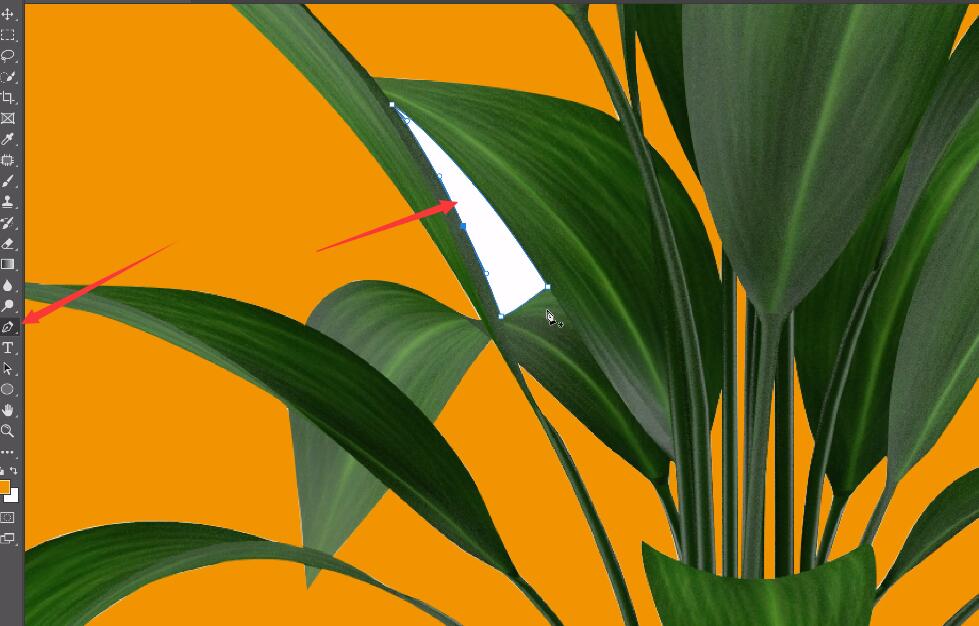
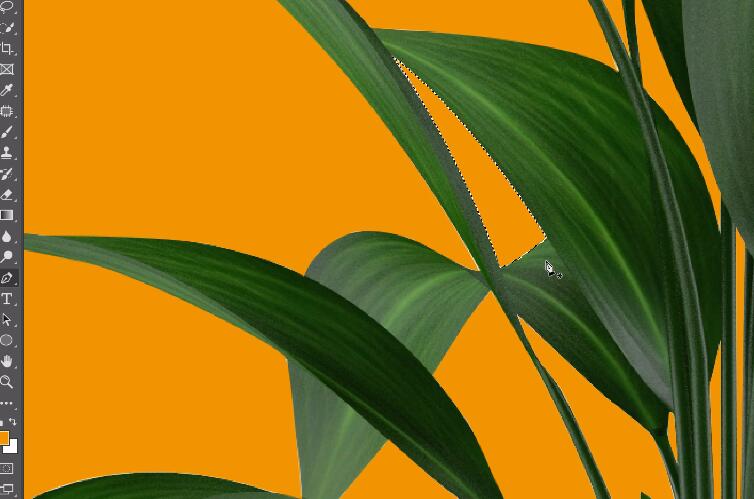
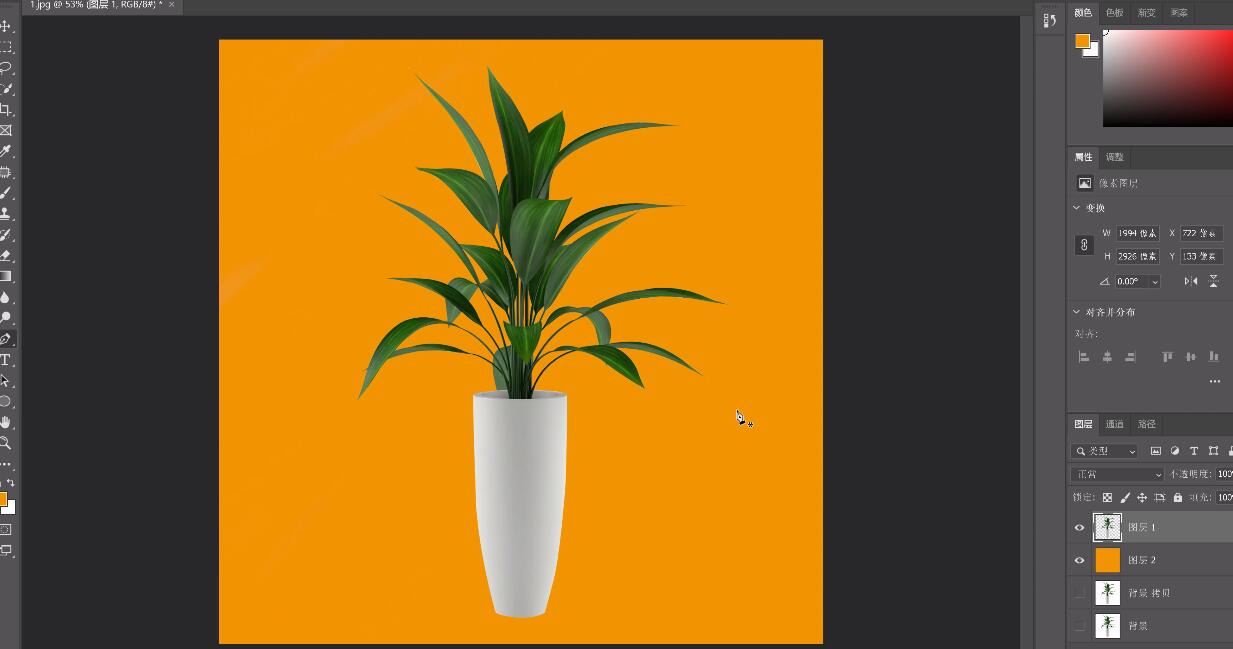
加载全部内容